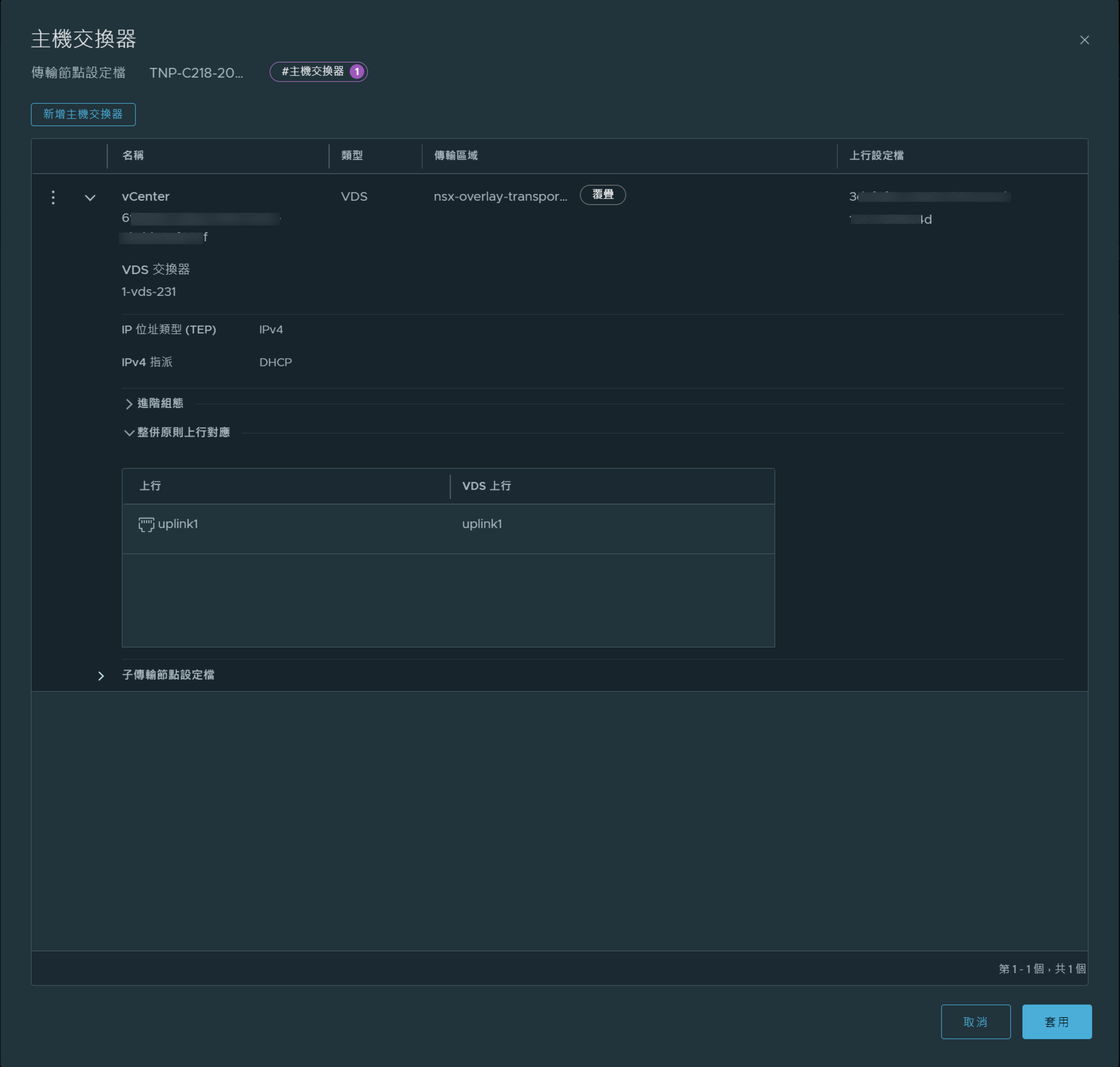您可以在個別 ESXi 主機上設定 NSX
必要條件
- 確認您要準備的個別主機已開啟電源。
- 確認已滿足系統需求。請參閱系統需求。
- NSX Manager 叢集的所有節點上的反向 Proxy 服務必須已啟動且正在執行。
若要確認,請執行 get service http。如果服務已關閉,請在每個 NSX Manager 節點上執行 restart service http 以重新啟動服務。如果服務仍為關閉狀態,請聯絡 VMware 支援。
- 如果在自訂連接埠或非預設連接埠上部署了 VMware vCenter,請將以下規則套用至 NSX Manager:
- 在開始準備主機之前,必須在 NSX Manager 上手動套用 IPv4 規則。
iptables -A INPUT -p tcp -m tcp --dport <CUSTOM_PORT> --tcp-flags FIN,SYN,RST,ACK SYN -j ACCEPTiptables -A OUTPUT -p tcp -m tcp --dport <CUSTOM_PORT> --tcp-flags FIN,SYN,RST,ACK SYN -j ACCEPT
- 在開始準備主機之前,必須在 NSX Manager 上手動套用 IPv6 資料表規則。
ip6tables -A OUTPUT -o eth0 -p tcp -m tcp --dport <CUSTOM_PORT> --tcp-flags FIN,SYN,RST,ACK SYN -j ACCEPTip6tables -A INPUT -p tcp -m tcp --dport <CUSTOM_PORT> --tcp-flags FIN,SYN,RST,ACK SYN -j ACCEPT
- 在開始準備主機之前,必須在 NSX Manager 上手動套用 IPv4 規則。
- (處於鎖定模式的主機) 如果 vSphere 鎖定模式的例外狀況清單包含 lldpvim-user 等過期的使用者帳戶,則 vSphere 上的 NSX 安裝會失敗。此使用者會在 ESXi 上自動建立,以便與 hostd 聯繫來取得 LLDP 芳鄰資訊,然後會被刪除。在開始安裝之前,請確實刪除所有到期的使用者帳戶。如需有關在鎖定模式中具有存取權限帳戶的詳細資訊,請參閱《vSphere 安全性指南》中的〈指定在鎖定模式下具有存取權限的帳戶〉。
程序
下一步
建立邏輯交換器並指派邏輯連接埠。請參閱 《NSX 管理指南》中的〈進階交換〉一節。